超级录屏怎么选定区域录屏?超级录屏选定区域录屏的方法
更新日期:2023-09-23 16:38:10
来源:系统之家
手机扫码继续观看

超级录屏怎么选定区域录屏?超级录屏因为有强大的录屏功能,而深受大家喜欢,在超级录屏中如果我们想要录制选定区域的话,要怎么进行操作呢?下面就给大家分享超级录屏选定区域录屏的方法。
超级录屏选定区域录屏的方法:
1、首先进入到超级录屏的主界面,在”录制工具“下直接点击”屏幕录制“功能按钮。
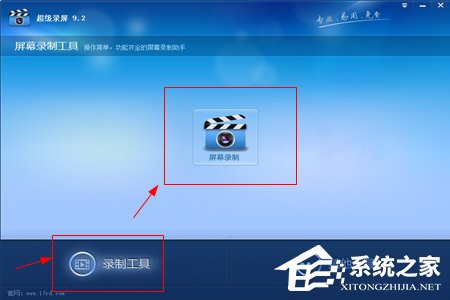
2、然后在”屏幕录制“功能下选择”自定义区域录制“,这就是用户想要的选定区域录屏了。

3、然后鼠标拉选确定一个自定义的区域,选择了的区域还可以通过鼠标按住中间的箭头自由的移动和拉选边框调整大小,功能非常的人性化。
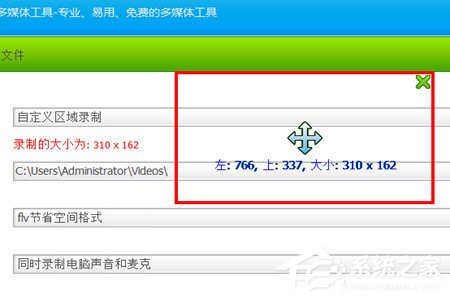
以上就是我为大家分享的超级录屏怎么选定区域录屏?超级录屏选定区域录屏的方法的全部内容了,更多软件教程可以关注系统之家~
该文章是否有帮助到您?
常见问题
- monterey12.1正式版无法检测更新详情0次
- zui13更新计划详细介绍0次
- 优麒麟u盘安装详细教程0次
- 优麒麟和银河麒麟区别详细介绍0次
- monterey屏幕镜像使用教程0次
- monterey关闭sip教程0次
- 优麒麟操作系统详细评测0次
- monterey支持多设备互动吗详情0次
- 优麒麟中文设置教程0次
- monterey和bigsur区别详细介绍0次
系统下载排行
周
月
其他人正在下载
更多
安卓下载
更多
手机上观看
![]() 扫码手机上观看
扫码手机上观看
下一个:
U盘重装视频












